
时间:2021-08-02 14:32:08 来源:www.win10xitong.com 作者:win10
有一些网友来告诉小编说Win10底部任务栏无响应的情况今天他突然就出现了,这个对于那些比较熟悉win10系统的网友处理起来很简单,但是不太熟悉电脑的网友面对Win10底部任务栏无响应问题就很难受了。别着急,我们自己就可以处理掉Win10底部任务栏无响应的问题,大家跟着小编的步伐操作:1、首先通过快捷键【ctrl+alt+delete】,对于任务管理器打开。2、首先点击第一列【名称】,然后根据名称进行排序,得进程名在列表中保持不动就轻而易举的处理好了。刚才没看明白不要紧,今天小编就会专门来讲解Win10底部任务栏无响应的具体操作对策。
今日小编推荐系统下载:雨林木风Win10纯净版
Win10底部无响应任务栏解决方案
方法1:
1.首先,使用快捷键ctrl alt delete打开任务管理器。
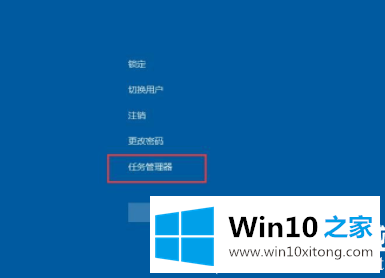
2.首先在第一列点击Name,然后按名称排序,使列表中的进程名称保持不变;
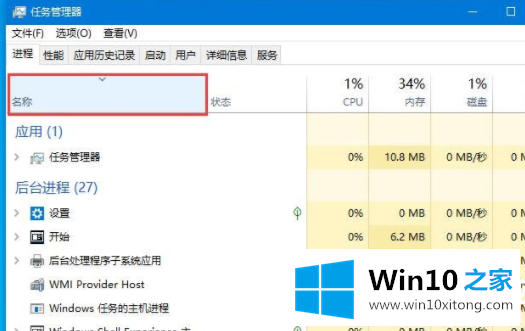
3.然后在下面的过程中找到[Windows Explorer],重启,等几秒钟解决问题。
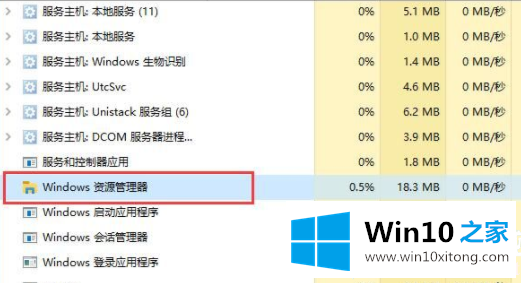
方法2:
1.使用快捷键[win R]打开运行窗口,输入[powershell]。
2.请确保运行“powershell”,您可以在其中查看和操作该过程。要重新启动资源管理器进程,您只需要停止它就可以自动重新启动。
以上是边肖为大家编制的Win10底部任务栏无响应解决方案。如果想了解更多的系统软件,可以关注win10 Home!
有关Win10底部任务栏无响应怎么解决的方法就是以上全部的内容了,要是你对这个问题还有疑问,欢迎给本站留言,我们将继续协助你处理这个问题。